文章詳情頁
Win10如何更改桌面路徑?Win10更改桌面路徑的方法
瀏覽:3日期:2022-07-15 15:43:27
正常情況下,桌面路徑都在系統(tǒng)盤C盤上,因為用戶喜歡把很多文件放在桌面上,其實就是把文件存在了C盤上,這樣就占用了C盤很大的存儲空間,那么應(yīng)該如何更改桌面路徑呢?下面就和小編一起來看看應(yīng)該怎么操作吧。
Win10更改桌面路徑的方法
1、按WIN+E鍵打開文件資源管理器。打開后就可以看到一個“桌面”文件夾,如果沒有顯示,右側(cè)點擊快速訪問,然后右邊就可以看到桌面文件夾。

2、右擊“桌面”文件夾,彈出菜單選擇“屬性”。
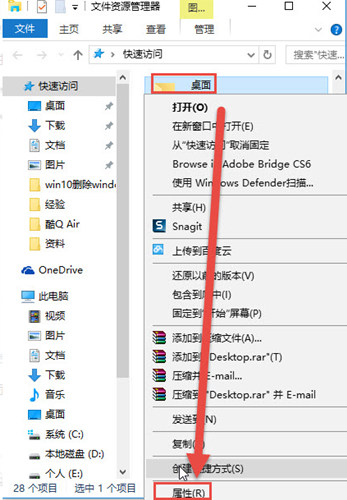
3、在屬性窗口中,點擊“位置”選項卡;在標(biāo)2中直接輸入新的桌面文件夾位置,然后點擊“確定”。
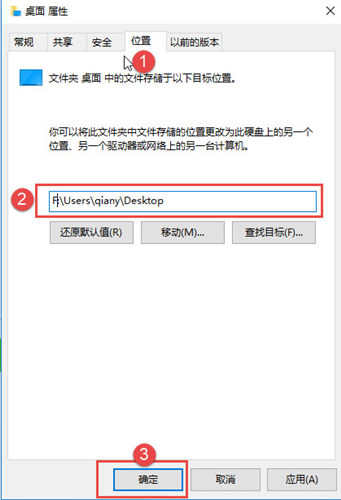
4、彈出提示框文件夾不存在是否創(chuàng)建,點擊“是”。如果輸入的這個上文件夾已經(jīng)存在,就不會提示了。
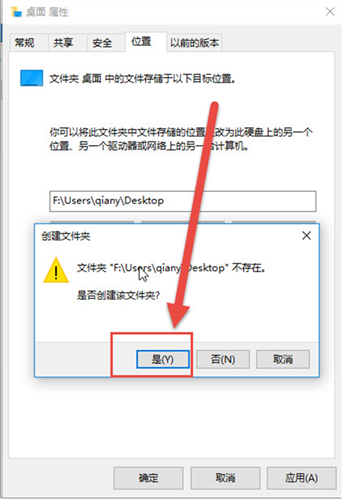
5、彈出提示框是否將原來的桌面文件移動到新的位置,點擊“是”。稍等下即可完成,然后點擊確定完成。
標(biāo)簽:
Windows系統(tǒng)
win10
相關(guān)文章:
1. fxksmdb.exe 是什么進程 fxksmdb.exe可以關(guān)閉嗎2. 統(tǒng)信UOS個人版(V201030)正式發(fā)布 新增功能匯總3. 錄屏怎么保存gif動圖? UOS錄屏生成Gif動畫的技巧4. Win10電腦制作定時關(guān)機代碼bat文件教程5. Win10提示無法正常啟動你的電腦錯誤代碼0xc0000001的解決辦法6. 華為筆記本如何重裝系統(tǒng)win10?華為筆記本重裝Win10系統(tǒng)步驟教程7. Win10莫名其妙自動安裝軟件怎么辦?Win10禁止電腦自動安裝軟件教程8. 怎么刪除Win11中的臨時文件?Win11刪除臨時文件的兩種方法9. Win10專業(yè)版激活密鑰及激活教程10. WmiPrvSE.exe是什么進程?WMI Provider Host占用很高CPU的解決方法
排行榜
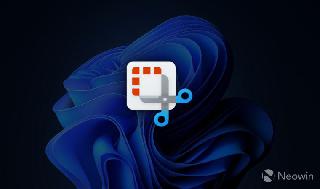
 網(wǎng)公網(wǎng)安備
網(wǎng)公網(wǎng)安備